Cara Meningkatkan ke Linux Mint 20 Ulyana
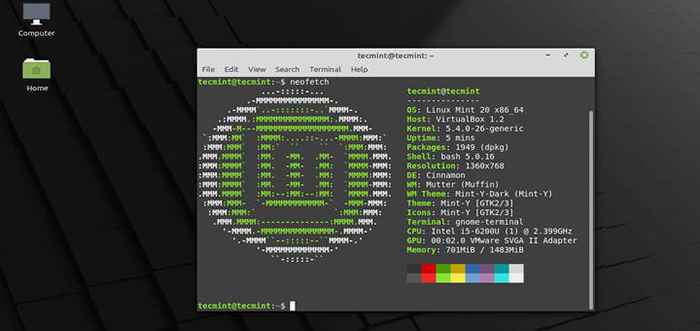
- 4152
- 235
- Marcus Kassulke
Linux Mint 19.3 menerima sokongan sehingga April 2023, Tetapi anda mungkin mahu menaik taraf ke versi terkini pudina - Linux Mint 20 - untuk menikmati banyak peningkatan dan ciri -ciri yang sejuk.
Dalam panduan ini, anda akan belajar bagaimana untuk menaik taraf Linux Mint 19.3, diberi nama Tricia, ke Linux Mint 20 yang berdasarkan pada Ubuntu 20.04.
CATATAN: Panduan ini hanya terpakai kepada sistem 64-bit.
Pada halaman ini
- Semak Senibina Linux Mint
- Naik taraf semua pakej pada Linux Mint
- Fail Mint Linux Backup
- Pasang Utiliti Mintupgrade di Linux Mint
- Semak peningkatan Linux Mint
- Muat turun peningkatan Linux Mint
- Naik taraf ke Linux Mint 20
Semak Senibina Linux Mint
Sekiranya anda menjalankan contoh 32-bit Linux Mint 19.3, Kemudian pemasangan baru Linux Mint 20 disyorkan, jika tidak, prosedur ini tidak akan berfungsi.
Untuk mengesahkan seni bina sistem anda, jalankan arahan:
$ dpkg-cetak arkitek
Sekiranya anda menjalankan sistem 64-bit output anda harus memberi anda 'AMD64' seperti yang ditunjukkan.
 Semak Senibina Sistem Linux Mint
Semak Senibina Sistem Linux Mint Namun, jika anda mendapat 'i386' Sebagai output, maka anda menjalankan versi 32-bit di Linux Mint 19.3 dan anda tidak dapat menaik taraf ke Linux Mint 20. Anda sepatutnya berpegang pada Linux 19.3 atau melakukan pemasangan baru Linux Mint 20.
Naik taraf semua pakej pada Linux Mint
Untuk memulakan, gunakan semua kemas kini pakej dengan menjalankan arahan:
$ sudo apt update -y && sudo apt upgrade -y
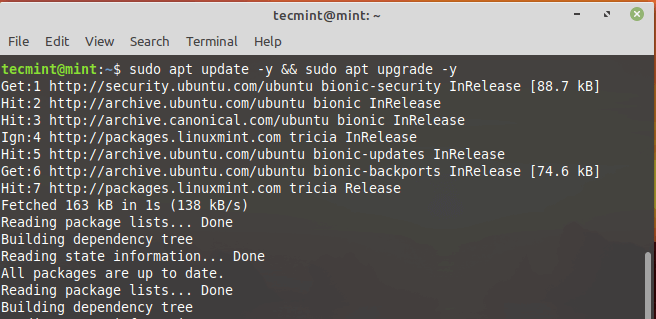 Menaik taraf Linux Mint
Menaik taraf Linux Mint Sebagai alternatif, anda boleh menggunakan Pengurus Kemas kini Untuk menggunakan semua kemas kini sistem & pakej. Cukup navigasi ke Menu > Pentadbiran kemudian pilih 'Pengurus Kemas kini'.
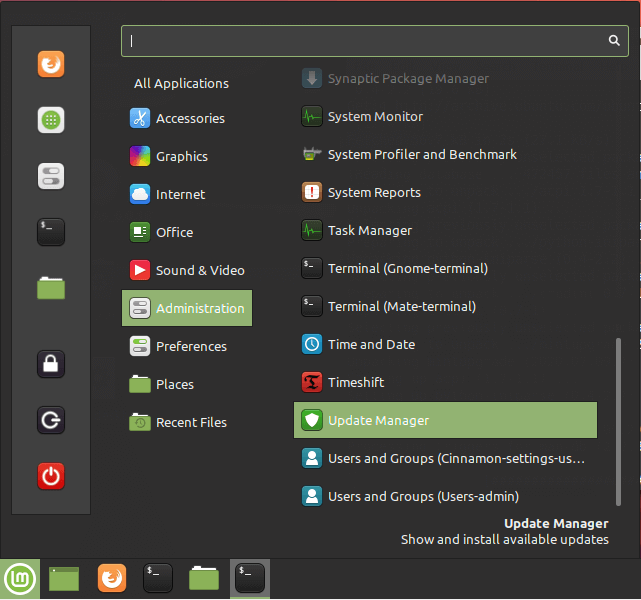 Pengurus Kemas Kini Linux Mint
Pengurus Kemas Kini Linux Mint Pada Pengurus Kemas kini Tetingkap, klik pada 'Pasang kemas kiniButang 'untuk menaik taraf pakej ke versi terkini mereka.
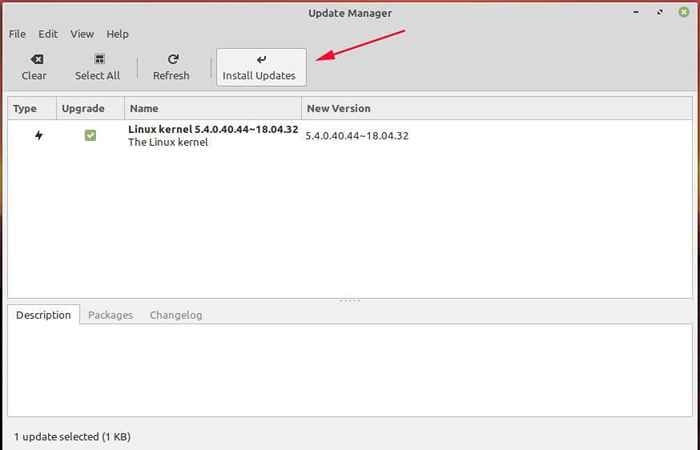 Pasang kemas kini Linux Mint
Pasang kemas kini Linux Mint Berikan kata laluan dan hit Masukkan atau klik pada 'Mengesahkan'Butang untuk mengesahkan dan meneruskan dengan peningkatan.
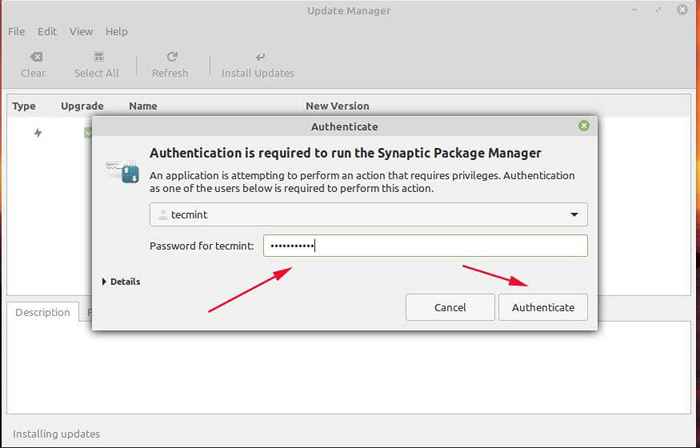 Pengesahan Linux Mint
Pengesahan Linux Mint Sekiranya sudah seketika sejak anda terakhir menaikkan pakej anda, ini mungkin mengambil masa yang agak lama untuk diselesaikan dan kesabaran akan dilakukan.
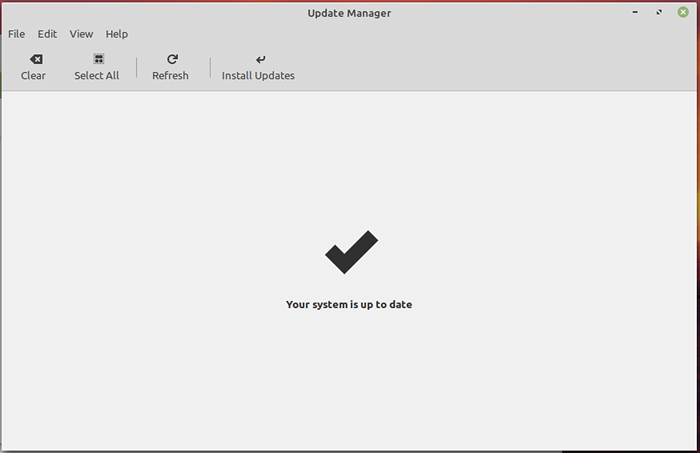 Linux Mint dikemas kini
Linux Mint dikemas kini Fail Mint Linux Backup
Kami tidak dapat menekankan kepentingan mengambil salinan sandaran semua fail anda. Sandaran akan menjimatkan penderitaan kehilangan fail penting anda sekiranya ada masalah semasa peningkatan sistem.
Di samping itu, anda boleh membuat gambar fail dan tetapan sistem anda menggunakan alat timeshift. Ini akan membuat salinan sandaran semua fail sistem anda dan membantu anda memulihkan sistem anda menggunakan gambar terkini sekiranya ada yang salah.
Dinasihatkan bahawa ini tidak menyandarkan data pengguna anda seperti filem, imej, fail audio, dll. Oleh itu, ini memberitahu keperluan untuk mempunyai sandaran fail peribadi anda.
Pasang Utiliti Mintupgrade di Linux Mint
Langkah seterusnya akan memerlukan anda memasang Mintupgrade utiliti. Ini adalah alat baris arahan yang disediakan oleh Linux Mint semata -mata untuk menaik taraf dari satu pudina ke yang lain.
Oleh itu, jalankan arahan berikut:
$ sudo apt pasang mintupgrade
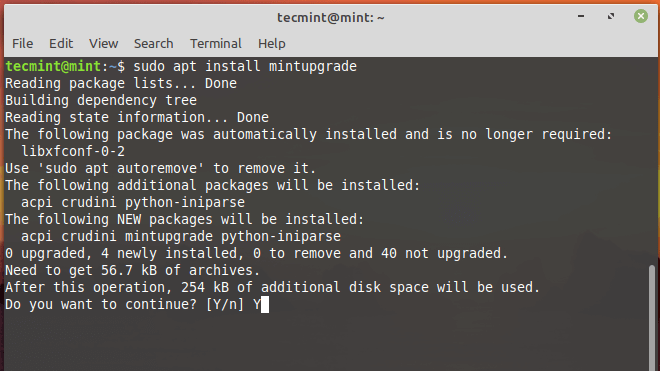 Pasang Mintupgrade di Linux Mint
Pasang Mintupgrade di Linux Mint Semak peningkatan Linux Mint
Dengan Mintupgrade dipasang, anda boleh mensimulasikan peningkatan ke Linux Mint 20 Ulyana dengan menjalankan arahan:
cek $ sudo mintupgrade
Oleh kerana itu simulasi, arahan itu tidak akan menaik taraf sistem anda, tetapi akan menunjukkan sistem semasa anda secara sementara Linux Mint 20 repositori dan selepas itu memulihkan repositori anda kembali ke Linux Mint 19.3. Pada dasarnya ia adalah larian kering yang memberi anda mengintip apa yang akan berlaku semasa peningkatan termasuk pakej yang akan ditingkatkan dan dipasang atau dikeluarkan.
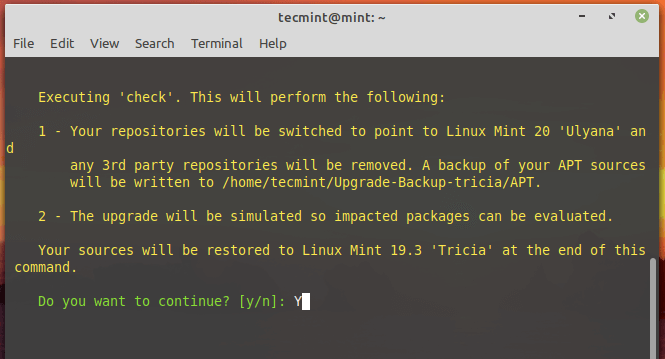 Semak peningkatan Linux Mint
Semak peningkatan Linux Mint Muat turun peningkatan Linux Mint
Setelah simulasi selesai, mulakan muat turun pakej yang diperlukan untuk naik taraf menggunakan Mintupgrade Perintah yang ditunjukkan:
$ sudo mintupgrade muat turun
Perlu diingat bahawa arahan ini hanya memuat turun pakej yang dimaksudkan untuk menaik taraf sistem anda dan tidak melakukan peningkatan itu sendiri. Setelah selesai, anda harus mendapatkan pemberitahuan bahawa 'Perintah 'muat turun' telah berjaya diselesaikan'.
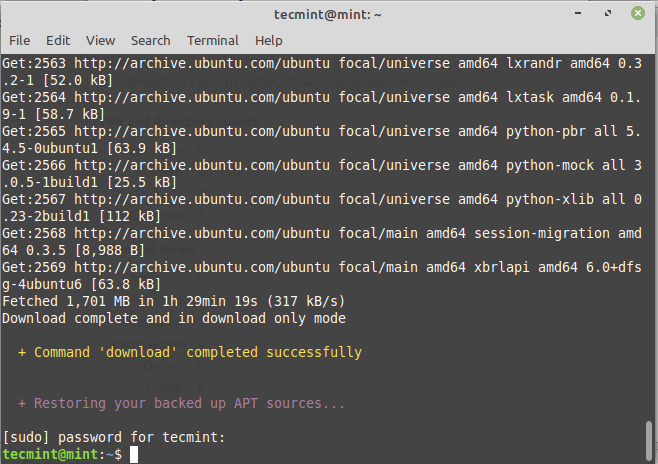 Muat turun peningkatan Linux Mint
Muat turun peningkatan Linux Mint Naik taraf ke Linux Mint 20
Akhirnya untuk menaik taraf ke Linux Mint 20, Jalankan:
$ sudo mintupgrade naik taraf
Sebelum anda meneruskan, perhatikan bahawa proses ini tidak dapat dipulihkan dan tidak boleh terganggu. Satu -satunya cara untuk kembali adalah untuk memulihkan sistem anda menggunakan snapshot yang anda buat sebelum ini.
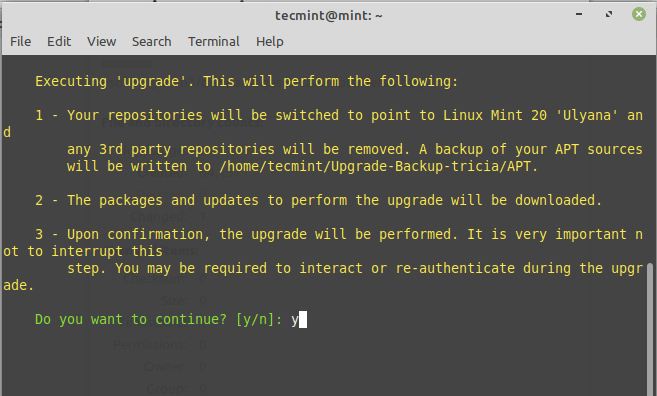 Naik taraf ke Linux Mint 20
Naik taraf ke Linux Mint 20 Peningkatan ini agak besar dan intensif dan akan mengambil kira -kira 2-3 Jam. Juga, semasa proses peningkatan, anda akan dikehendaki untuk mengutamakan semula beberapa kali dan berinteraksi dengan sebarang arahan di terminal. Contohnya, anda dikehendaki memilih antara memulakan semula perkhidmatan semasa naik taraf atau tidak seperti yang ditunjukkan.
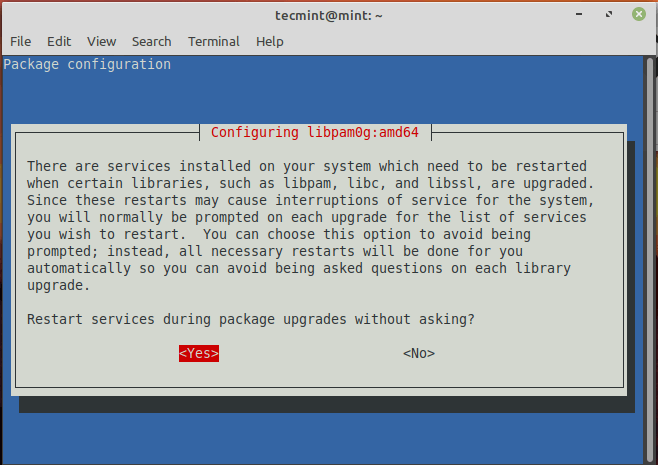 Konfigurasikan Perkhidmatan Linux Mint
Konfigurasikan Perkhidmatan Linux Mint Sekiranya anda mempunyai pengurus paparan yang melipatgandakan, anda akan menemui petunjuk ini. Hanya memukul Masukkan untuk meneruskan.
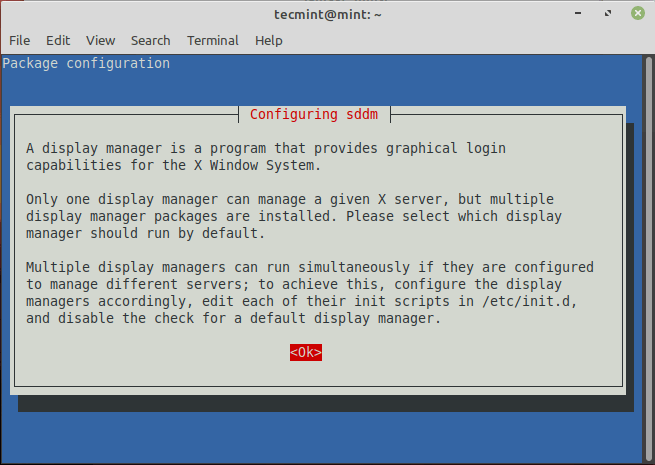 Konfigurasikan Pengurus Paparan Linux Mint
Konfigurasikan Pengurus Paparan Linux Mint Kemudian pilih pengurus paparan pilihan anda. Dalam kes saya, saya memilih 'Lightdm'.
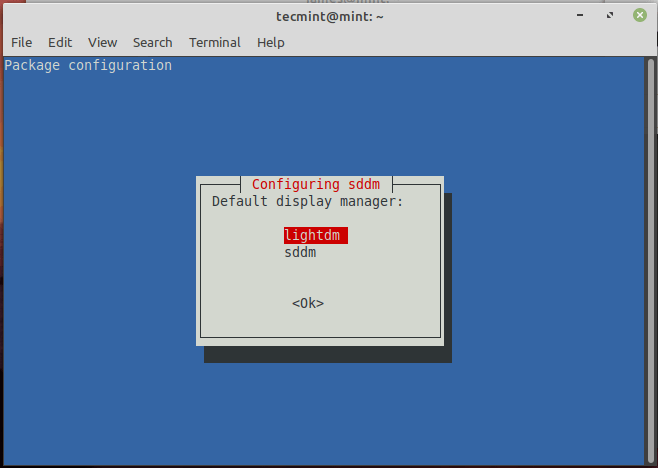 Tetapkan Pengurus Paparan Linux Mint
Tetapkan Pengurus Paparan Linux Mint Peningkatan keseluruhan mengambil masa kira -kira 3 jam untuk kes saya. Mungkin mengambil masa lebih lama atau lebih pendek untuk kes anda, tetapi satu perkara yang pasti - ia cukup memakan masa.
Selepas naik taraf, anda boleh mengesahkan versi sistem anda dengan menjalankan arahan:
$ CAT /etc /OS-Release
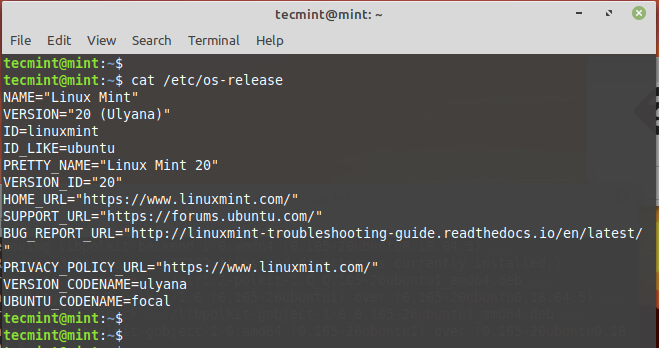 Sahkan versi Linux Mint
Sahkan versi Linux Mint Di samping itu, anda boleh menggunakan utiliti baris perintah neofetch untuk memaparkan maklumat sistem seperti yang ditunjukkan.
$ neofetch
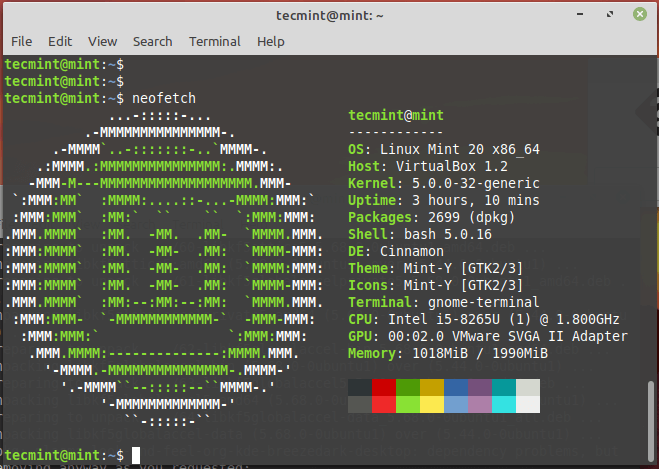 Tunjukkan maklumat Linux Mint 20
Tunjukkan maklumat Linux Mint 20 CATATAN: Peningkatan akan menimpa fail konfigurasi lalai di /dan lain-lain direktori. Untuk memulihkan fail, gunakan gambar yang anda buat sebelum ini sebelum menaik taraf.
Sekiranya anda tidak mahu menggunakannya Peralihan masa alat, anda boleh mengarahkan peningkatan untuk mengabaikannya dengan menjalankan arahan.
$ sudo sentuhan /etc /timeshift.json
Sekali lagi, peningkatan itu mengambil sedikit masa. Sekiranya anda sibuk di tempat lain, disarankan untuk terus memeriksa terminal anda setiap sekarang dan kemudian untuk sebarang arahan yang mungkin memerlukan campur tangan anda.
- « Cara menjamin dan mengeras pelayan openssh
- Rangka Kerja Zend 1.11.12 untuk Php 5 pada RHEL/CentOS 6.3/5.9 dan Fedora 18-16 »

